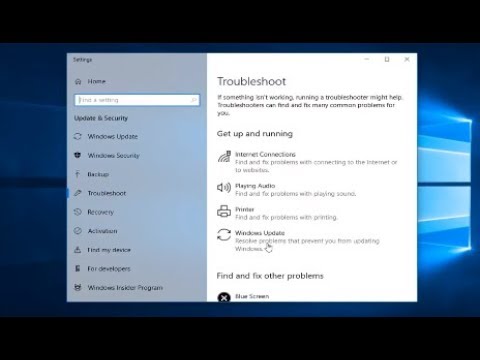Ak sa vám páči režim celej obrazovky a chcete ju používať väčšinu času, môžete v tomto režime otvoriť program Internet Explorer automaticky úpravou nastavenia v databáze Registry. Začnite zadaním reťazca "regedit" (bez úvodzoviek) do poľa Hľadať v ponuke Štart. Keď sa výsledky zobrazia, kliknite na tlačidlo regedit.exe alebo stlačte kláves Enter, keď je zvýraznený.
POZNÁMKA: Pred vykonaním zmien v registri skontrolujte, či ho zálohujete. Odporúčame tiež vytvoriť bod obnovenia, ktorý môžete použiť na obnovenie systému, ak sa niečo pokazí.

POZNÁMKA: Toto dialógové okno sa nemusí zobraziť v závislosti od nastavení kontroly používateľských kont.

HKEY_CURRENT_USERSoftwareMicrosoftInternet ExplorerMain
Dvakrát kliknite na položku FullScreen na pravej strane.